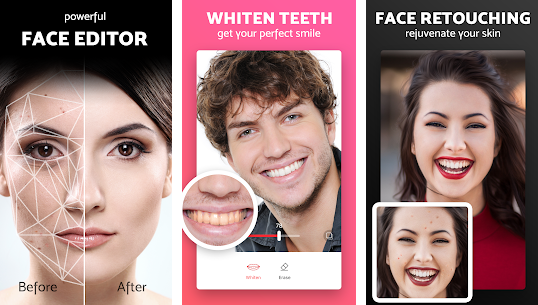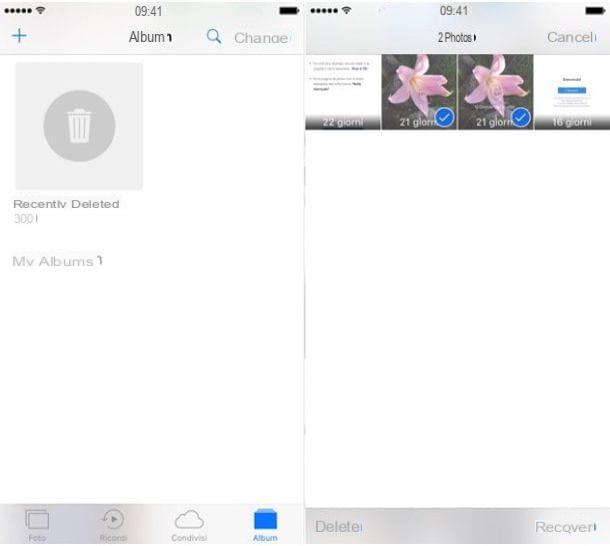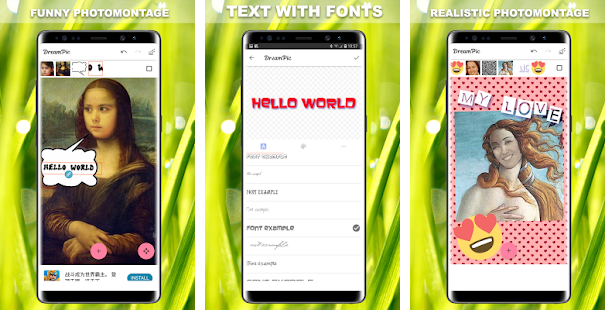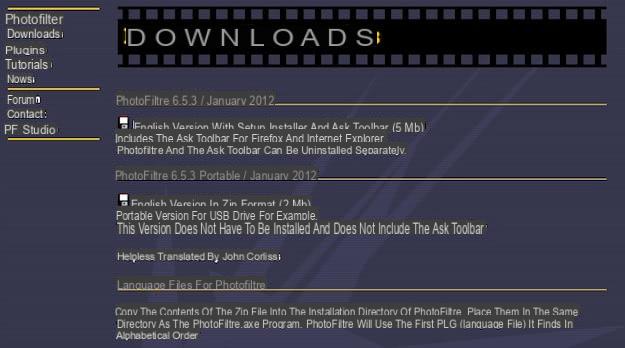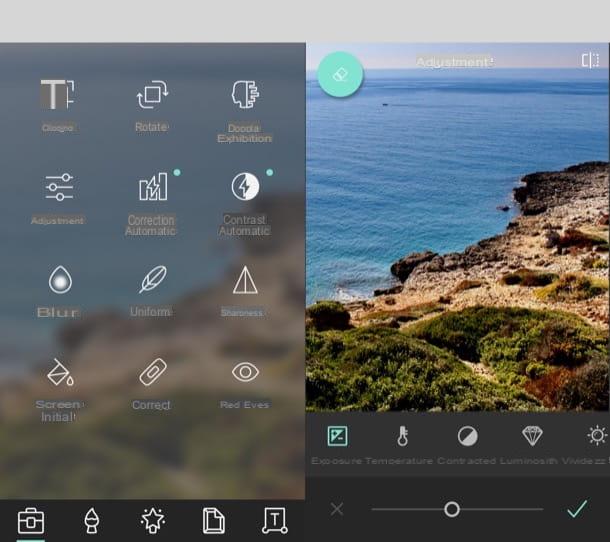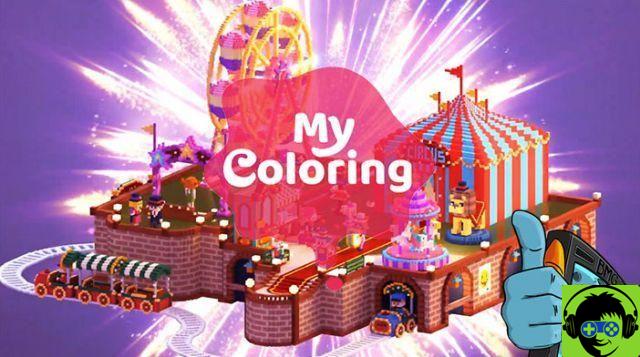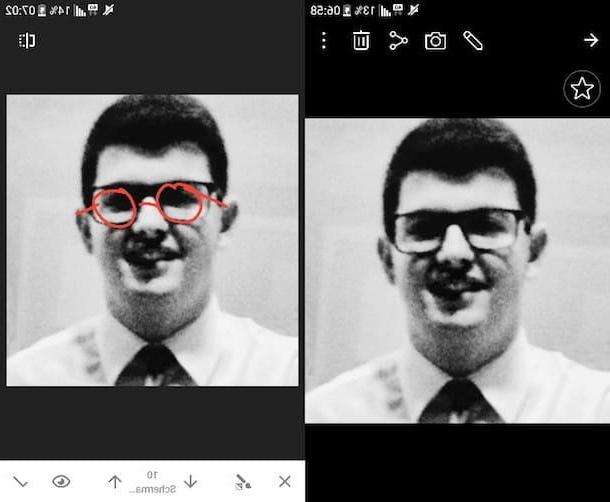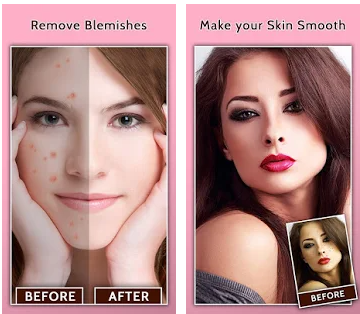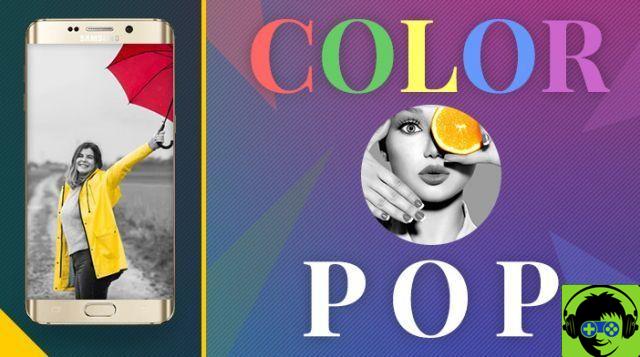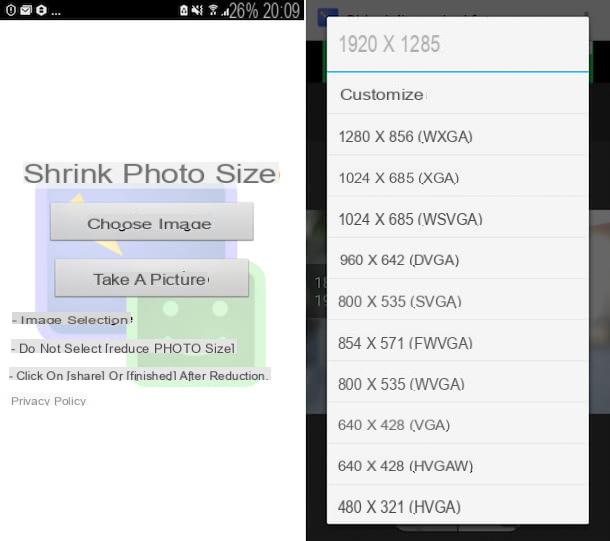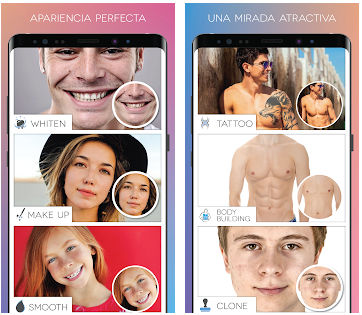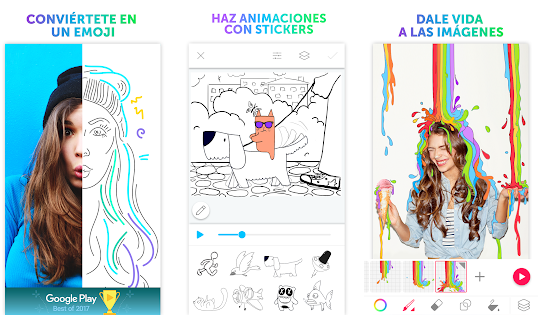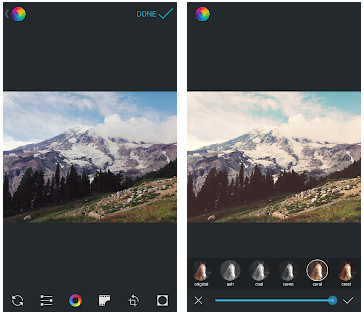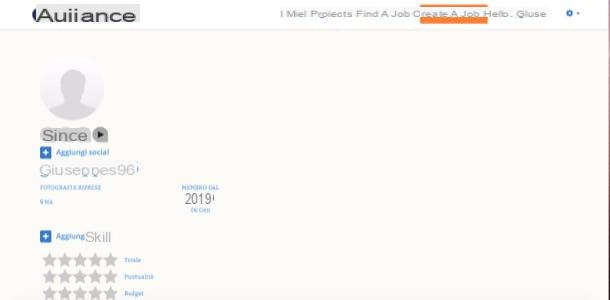Você tirou um monte de fotos lindas com seu smartphone e agora gostaria de encontrar alguns aplicativos através dos quais você possa inserir escritos e várias outras personalizações nelas para embelezar tudo e, por que não, também compartilhar as fotos tiradas e "enriquecidas" com seus amigos? Sim? Bem, onde está a dificuldade? Use um ou mais dos aplicativo para escrever em fotos que estou prestes a sugerir a você e você verá que em nenhum momento o seu problema - se assim o quisermos - estará resolvido.
Na verdade, abaixo você encontrará listados todos aqueles que na minha humilde opinião representam os melhores aplicativos atualmente na praça para adicionar textos de vários tipos às fotos e fazer personalizações mais interessantes às suas fotos. Esses são aplicativos gratuitos (embora em alguns casos ofereçam compras no aplicativo) disponíveis para ambos Android que para iOS e que, na maioria dos casos, são tão simples quanto imediatos de usar.
Portanto, se você estiver realmente interessado no assunto, convido-o a dar alguns minutos de tempo livre, para se sentir confortável e se concentrar na leitura deste tutorial dedicado a aplicativos para escrever em fotos. Verá, no final poderá dizer-se mais do que satisfeito e também muito feliz com as descobertas realizadas. O que você diria, nós apostamos?
App para escrever em fotos para Android
Fotor
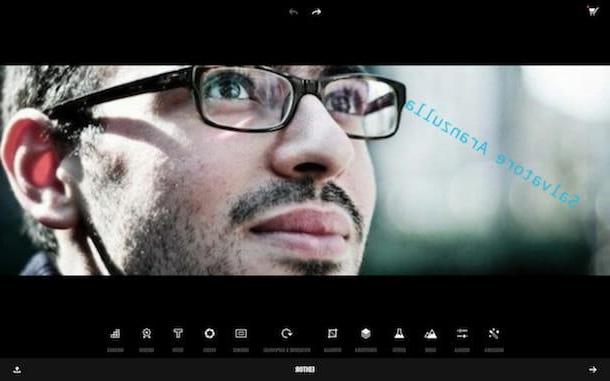
Se você usa um dispositivo com Android instalado e está procurando um aplicativo para escrever em fotos, o primeiro recurso que gostaria de sugerir é Fotor. É um aplicativo amplamente utilizado e apreciado que, além de permitir que você adicione todo o tipo de escritos totalmente customizados às suas imagens, integra um conjunto de funções úteis para a edição de fotos.
Para começar a usar o Fotor para escrever nas fotos, a primeira etapa que você precisa fazer é baixar e instalar o aplicativo em seu smartphone ou tablet Android usando o link que acabei de fornecer. Posteriormente, se a imagem na qual você pretende adicionar escritos já estiver presente no rolo do seu dispositivo, pressione editor caso contrário, toque em câmera e tire uma foto agora.
Assim que o editor Fotor for exibido, pressione o botão Texto na parte inferior, digite o texto que deseja adicionar à foto e use as ferramentas na tela para alterar a fonte, a cor e o alinhamento. Em seguida, toque no sinal de verificar localizado no canto inferior direito.
Em seguida, toque no texto e arraste-o para a posição desejada. Use as ferramentas anexadas às laterais da caixa para ampliar e / ou girar o texto. Se desejar, você pode fazer mais alterações na foto, usando as ferramentas localizadas na parte inferior do editor (Effetti, Estrutura, Recortar, Cônico etc.).
Assim que as alterações forem concluídas, pressione o botão para o compartilhando localizado no canto inferior direito do editor. Sua foto com texto será salva automaticamente no rolo da câmera do seu dispositivo Android.
Aviary Photo Editor
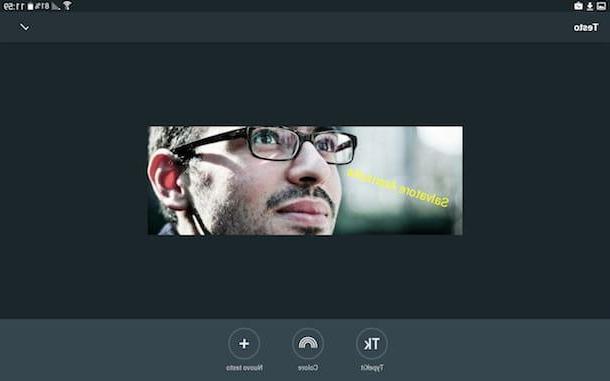
Como alternativa ao Fotor, outro aplicativo para escrever em fotos a serem seriamente consideradas no lado do Android é Aviary Photo Editor. É uma aplicação extremamente simples de utilizar, repleta de todo o tipo de ferramentas para edição de imagens e, claro, inclui uma ferramenta especial para inserir texto nas imagens.
Para utilizá-lo, baixe e instale o aplicativo no seu aparelho usando o link que lhe dei há pouco, acesse a tela onde todos os aplicativos estão agrupados, pressione o ícone do Aviário e selecione a foto anexada na galeria do smartphone ou do tablet no qual você pretende ir agir. Alternativamente, pressione o botão + localizado no canto inferior direito e tire uma foto no momento.
Em seguida, navegue pelas ferramentas do editor na parte inferior e toque em Texto então selecione Novo texto. Em seguida, digite o texto que deseja adicionar à foto, arraste-o para o ponto de sua preferência e redimensione e / gire-o usando o botão apropriado anexado à caixa do mesmo e pare em cor e selecione a cor que deseja atribuir. Pressionando a voz Typekit você pode tirar proveito de fontes adicionais, mas, nesse caso, você precisa criar uma conta gratuita no serviço.
Quando estiver satisfeito com o resultado, toque no sinal de verificar localizado no canto superior direito, faz quaisquer alterações adicionais na imagem usando as ferramentas na parte inferior da tela (Nitidez, Vinhetas, orientação, Esboços etc.) e, em seguida, pressione final.
Feito isso, a foto com o texto será salva automaticamente no rolo da câmera do seu dispositivo. Eventualmente, você também pode compartilhá-lo nas redes sociais usando os botões apropriados disponíveis na tela.
App para escrever em fotos para iOS
Assinatura A +
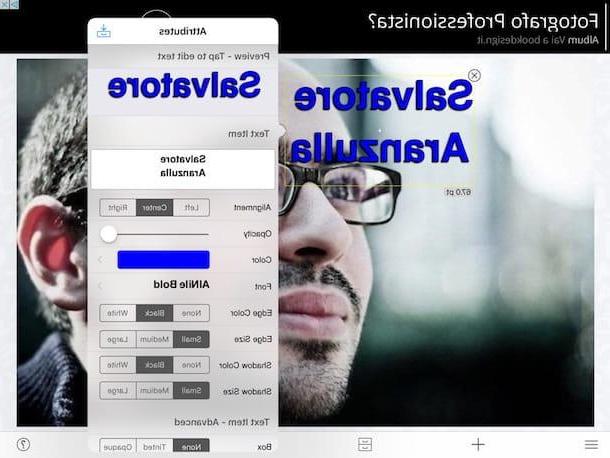
Você tem um iPhone ou iPad e está procurando um aplicativo específico para iOS com o qual possa escrever em fotos? Então eu sugiro que você recorra ao uso de Assinatura A +. Este é um aplicativo que fornece aos usuários inúmeras ferramentas de vários tipos para adicionar texto a fotos, que inclui mais de 200 fontes para usar e vários símbolos que podem ser adequados em várias circunstâncias.
Para escrever nas fotos com a assinatura A +, tudo o que você precisa fazer é baixar e instalar o aplicativo em seu dispositivo usando o link que eu lhe dei há pouco, iniciar A + Siganture tocando em seu ícone que foi adicionado na tela inicial, aperte o botão Carregar dos álbuns de fotos e selecione a foto no rolo do iOS na qual você pretende ir para agir.
Em seguida, pressione o botão + presente no canto inferior esquerdo, estágio acima Texto, arraste a amostra que apareceu na tela para o ponto desejado e, se necessário, gire-a usando o comando circular apropriado exibido.
Neste ponto, toque duas vezes no texto de demonstração para modificá-lo a seu gosto. Em seguida, use a barra de ferramentas que é mostrada a você para alterar o texto, alinhamento, opacidade, cor, tipo de fonte usada e muito mais.
Você também pode adicionar letras à mão livre, a data atual ou carimbos na foto. Para fazer isso, você deve sempre pressionar o botão + localizado na parte inferior e selecione, respectivamente, Desenho / Escrita à mão, Data ou Itens de estoque.
Quando as alterações forem concluídas, pressione o botão para o compartilhando também colocado na parte inferior e escolha se deseja salvar a foto com escrita no rolo do seu iPhone ou iPad ou se deseja compartilhá-la por e-mail, via Facebook ou Twitter.
canva
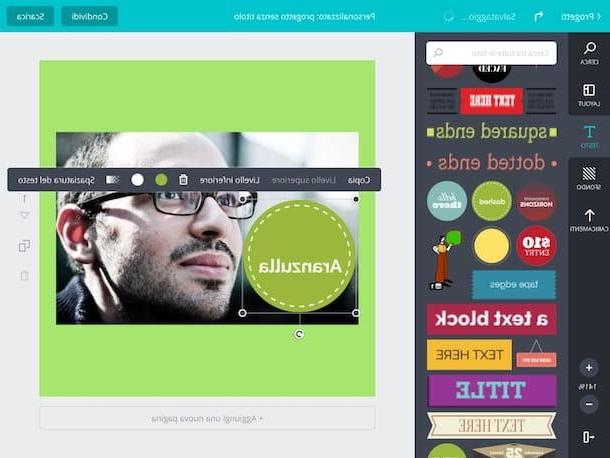
Procura um aplicativo para escrever sobre fotos que, além de permitir a realização da operação em questão, integre várias outras ferramentas de edição de imagens? Então tente canva. Na verdade, o aplicativo oferece inúmeras soluções para escrever nas fotos, mas também muitos filtros, efeitos, ferramentas e modelos para você escolher.
Para usar o aplicativo, baixe-o usando o link que forneci a você há pouco, vá para a tela inicial, pressione o ícone do Canva e registre-se no serviço digitando seu endereço de e-mail e a senha que deseja associar à conta e tocando em Inscrição. Alternativamente, pressione um dos botões sociais na parte superior e faça o login usando a conta em sua posse correspondente ao serviço escolhido.
Então ele pressiona a voz Salta localizado no canto inferior direito para acessar diretamente o editor do Canva, toque no item projectos presente no canto superior esquerdo e selecione a opção personalizado da lista que você encontra no topo, sob o título Comece um novo projeto.
Agora, defina a largura e altura que você prefere atribuir ao seu projeto usando os campos apropriados visíveis na tela, clique em Crea e então pressiona o botão Uploads presente no canto inferior esquerdo.
Portanto, ele pressiona sua voz foto e selecione a imagem presente no rolo de seu iPhone ou iPad na qual você pretende adicionar textos. Alternativamente, pressione em Facebook e importe a foto de seu interesse da sua conta na rede social ou toque no botão Tire uma foto e tire uma foto agora.
Depois de adicionar a foto, pressione o botão Texto à esquerda, escolha o tipo de texto que deseja adicionar à foto, posicione e redimensione o texto conforme achar adequado usando os indicadores apropriados anexados a ele e visíveis na tela e, em seguida, pressione-o para alterar o texto predefinido por um ao seu gosto, para modificar a formatação.
Complete a foto fua com escritos, se necessário, usando as ferramentas localizadas na barra lateral esquerda e, em seguida, pressione Descarga, para salvar a imagem em seu dispositivo como JPG ou com PDF, ou em ação, para compartilhar sua criação por meio de outros aplicativos e serviços.
Outras soluções
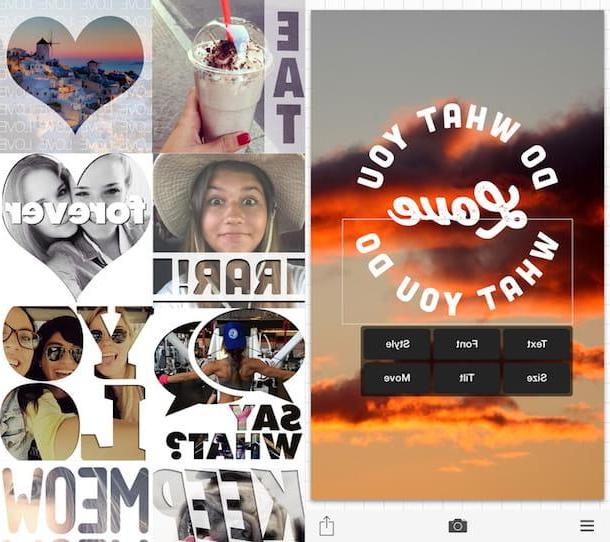
Os aplicativos para escrever em fotos que sugeri que usassem nas linhas anteriores não conseguiram chamar a sua atenção de uma maneira particular? Em seguida, dê uma olhada nos listados abaixo. Tenho certeza de que em nenhum momento você encontrará a solução que acha que mais fará por você.
- Phonto (para Android e para iOS) - É uma aplicação para inserir texto nas imagens que integra centenas de fontes de vários tipos à sua escolha e que podem ser modificadas intervindo na cor, no tamanho, nas sombras e na fala .
- LetterFX (para Android e para iOS) - Graças a esta aplicação é possível escrever texto em fotos mas também editar imagens usando máscaras de formas, letras e números, é muito simples de usar e garante resultados finais de efeito seguro.
- InstaQuote (para Android e para iOS) - Graças a este aplicativo é possível adicionar citações e textos engraçados às imagens. O aplicativo foi projetado para "embelezar" as fotos do Instagram, mas não é prerrogativa do aplicativo de fotos de Zuckerberg. Estão disponíveis para os usuários vários modelos predefinidos, mais de 50 fontes disponíveis e várias ferramentas de edição.
- Instanote (para Android) - Este é um aplicativo muito simples para inserir texto em fotografias alterando sua cor, tamanho e arrastando os elementos de texto para qualquer posição desejada.
- Font Candy (para iOS) - É um aplicativo muito fácil de usar que possui uma interface intuitiva e graças à qual é possível inserir textos e símbolos diretamente nas imagens ou em forma de máscara.
Por fim, gostaria de salientar que embora não tenham sido projetados exclusivamente para adicionar texto a imagens, você também pode aproveitar as soluções que indiquei para você no meu guia dedicado a aplicativos de edição de fotos e aqueles que você pode uso como um aplicativo para escrever em fotos.Eu indiquei em meus tutoriais sobre como editar fotos no Android e como editar fotos no iPhone.
App para escrever nas fotos